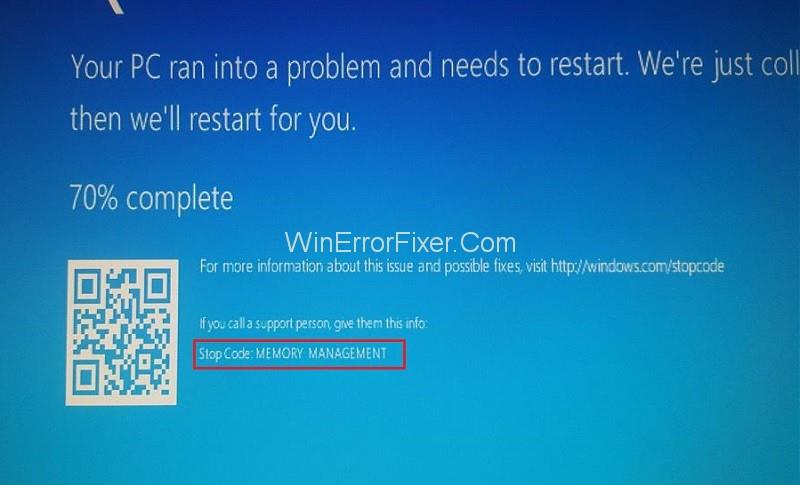Tento článok je o kóde chyby BSOD: Memory_Management a spôsoboch, ako ho opraviť. Modrá obrazovka smrti (BSoD) je opakujúcim sa problémom, s ktorým sa stretávajú používatelia systému Windows. Vyskytuje sa pri reštartovaní počítača, keď systém zaznamená chybu počas procesu na pozadí. Zobrazí sa modrá obrazovka so správou: „Vo vašom počítači sa vyskytol problém a je potrebné ho reštartovať. Práve zhromažďujeme nejaké informácie o chybách a potom pre vás reštartujeme.“
Môže ísť o jednorazovú chybu, ktorá sa vyrieši po reštarte, ale často sa môže vyskytovať aj naďalej. Jednou z nespočetných chýb, ktoré spôsobujú BSoD, je chyba správy pamäte. Jeho stop kód alebo chybový kód je 0x0000001A .
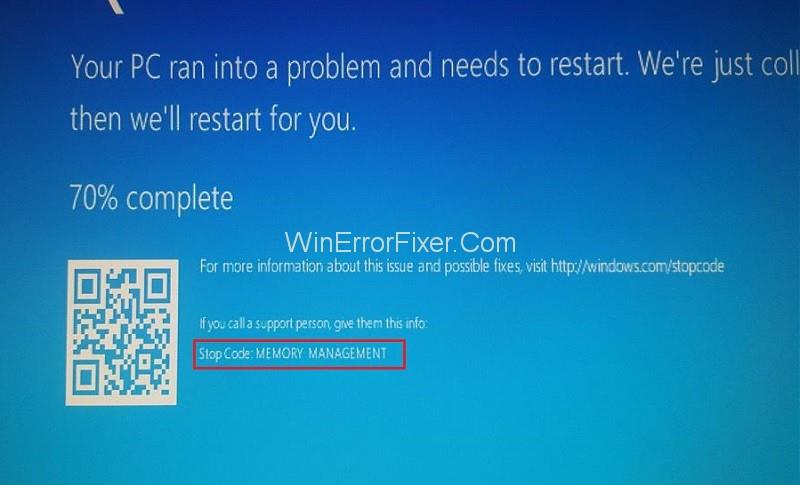
Obsah
Čo je to Správa pamäte systému Windows?
Memory_Management počítača je proces, ktorý riadi alebo reguluje využitie pamäte zariadenia. Monitoruje každý prenos pamäte medzi RAM a fyzickou pamäťou kvôli vykonaniu. Reguluje každý bajt pamäte pridelený ktorémukoľvek z procesov. Keď používateľ zavrie akýkoľvek program, pamäť sa prerozdelí na iný proces.
Tiež uvoľní akékoľvek množstvo pamäte, ktoré sa nepoužíva. Procesy na pozadí systému neustále využívajú veľa pamäte, a to je tiež regulované. Stručne povedané, správa pamäte je kľúčovou vlastnosťou systému pre jeho normálne fungovanie.
Čo spôsobuje chybu modrej obrazovky Memory_Management
Proces správy pamäte môže často naraziť na problém, čo spôsobí modrú obrazovku smrti. Neexistuje žiadny pevný dôvod pre chybu modrej obrazovky správy pamäte. Niektoré z bežných príčin tejto chyby možno zhrnúť takto:
- Systémové súbory môžu byť poškodené.
- Hardvér môže byť poškodený alebo môže čeliť iným problémom.
- RAM môže mať problémy.
- Ovládače môžu byť poškodené alebo zastarané.
- Pevný disk môže mať problémy.
Tieto problémy môžu byť zas spôsobené viacerými faktormi. Problémy s ovládačmi môžu nastať po aktualizácii operačného systému Windows z dôvodu nekompatibility. Systémové súbory môžu byť poškodené v dôsledku škodlivého softvéru. Vyššie uvedené faktory potom spôsobujú množstvo chýb, vrátane tej modrej obrazovky Memory_Management.
Ako opraviť chybu Memory_Management (modrá obrazovka smrti).
Keďže existuje viacero možných príčin chyby, existujú riešenia založené na týchto príčinách. Ak sa kvôli správe pamäte pozeráte na modrú obrazovku, vyskúšajte riešenia uvedené nižšie.
Riešenie 1: Aktualizujte Windows 10
Aktualizácia operačného systému Windows často pomáha vyriešiť väčšinu problémov. Ak chcete skontrolovať, či existuje nejaká čakajúca aktualizácia, postupujte takto:
Krok 1: Prejdite na položku Nastavenia v ponuke Štart alebo stlačte kláves Windows + I.
Krok 2: Vyberte možnosť Aktualizácia a zabezpečenie
Krok 3: V sekcii Windows Update skontrolujte všetky dostupné aktualizácie. Nainštalujte ho, ak je k dispozícii.
Keďže sa systém počas procesu aktualizácie reštartuje, nezabudnite si vopred uložiť všetky úlohy a súbory.
Riešenie 2: Spustite nástroj na diagnostiku pamäte systému Windows 10
Chyba správy pamäte bola veľmi pravdepodobne spôsobená problémom RAM. Ak chcete zistiť akýkoľvek takýto problém, spustite program Windows Memory Diagnostic. Nasledujú kroky na spustenie tohto nástroja:
Krok 1: Otvorte nástroj Windows Memory Diagnostic priamym vyhľadaním vo vyhľadávacom paneli systému Windows. Prípadne ho otvorte zadaním „mdsched.exe“ do dialógového okna Spustiť (otvorte ho stlačením Windows + R ).
Krok 2: V malom okne diagnostiky pamäte systému Windows vyberte možnosť „Reštartovať teraz a skontrolovať problémy“. Pred pokračovaním si uložte všetky čakajúce úlohy a súbory.
Prípadne vyberte inú možnosť „Skontrolovať problémy pri ďalšom spustení počítača“ , ak momentálne nie ste pripravení reštartovať. Potom reštartujte neskôr.
Krok 3: Keď diagnostický nástroj dokončí svoj proces, zistí sa akákoľvek chyba v pamäti RAM.
Krok 4: Keďže súbor denníka nie je ľahko viditeľný, je potrebné ho zobraziť samostatne. Na tento účel najskôr stlačte Windows + X a potom v ponuke vyberte položku Zobrazovač udalostí.
Krok 5: Ďalej prejdite na Zobrazovač udalostí (lokálne) → Denníky systému Windows → Systém
Krok 6: Kliknite na Nájsť na ľavom paneli. Zobrazí sa pole, do ktorého napíšte „MemoryDiagnostic“ . Teraz sa zobrazia výsledky diagnostiky.
Nástroj Memory Diagnostic môžeme použiť len na nájdenie chyby v RAM. Ak chcete chybu opraviť, poznamenajte si zistené chybové kódy a pri riešení problémov využite pomoc spoločnosti Google.
Riešenie 3: Aktualizujte svoje ovládače
Chyba správy pamäte môže byť spôsobená aj zastaranými systémovými ovládačmi. Aktualizácia ovládačov tak môže chybu opraviť. Ak chcete skontrolovať stav ovládačov a v prípade potreby ich aktualizovať, postupujte podľa nasledujúcich krokov:
Krok 1: Stlačte kláves Windows + X a prejdite na položku Správca zariadení v ponuke.
Krok 2: V okne Správca zariadení nájdite ovládače a skontrolujte, či sa tam nenachádza nejaký žltý symbol chyby. Ak existujú, potrebujú aktualizácie. Ak nie je zobrazený žiadny symbol chyby, ovládače nie sú príčinou chyby správy pamäte.
Krok 3: Na inštaláciu aktualizácií ovládačov je najlepšie použiť nástroj alebo softvér na aktualizáciu ovládačov . Takýto softvér si môžete stiahnuť z rôznych online zdrojov zadarmo. Automaticky nainštalujú aktualizácie všetkých ovládačov.
Po dokončení inštalácie aktualizácie reštartujte systém a skontrolujte, či sa chyba Memory_Management nevyriešila.
Riešenie 4: Spustite MemTest86
V prípade, že nástroj Windows Memory Diagnostic nedokáže zistiť žiadnu chybu pamäte RAM, ale stále máte podozrenie na problém s pamäťou RAM, existuje ďalší nástroj. MemTest86 môžete použiť na hlbší test pamäte na zistenie akejkoľvek chyby v RAM počítačov x86. Nasledujú kroky na vykonanie tohto testu:
Krok 1: Stiahnite si nástroj MemTest86 (vo formáte ISO) z jeho oficiálnej stránky.
Krok 2: Vytvorte bootovaciu jednotku flash (na jej vytvorenie je k dispozícii veľa bezplatných nástrojov). Potom napíšte na flash disk nástroj MemTest86.
Krok 3: Reštartujte systém pomocou zavádzacej jednotky flash a spustite MemTest86.
Krok 4: Počkajte, kým sa proces nedokončí. V závislosti od veľkosti pamäte RAM to môže trvať niekoľko hodín.
Rovnako ako v predchádzajúcej metóde si zapíšte chyby zobrazené po teste MemTest86, ak nejaké existujú. Potom ich vyhľadajte na Googli a nájdite pre ne ďalšie riešenia.
Riešenie 5: Spustite CHKDSK
Ďalšou možnou príčinou problému môže byť problém na pevnom disku. Ak chcete vyhľadať akýkoľvek problém s diskom a opraviť ho, postupujte podľa pokynov nižšie:
Krok 1: Otvorte príkazový riadok ako správca. Vo vyhľadávacom paneli systému Windows vyhľadajte „cmd“ a potom kliknite na „ Spustiť ako správca“.
Krok 2: Napíšte príkaz uvedený nižšie a stlačte Enter:
chkdsk c: /f /r
Ak sa systémový súbor nachádza na inej jednotke, uveďte túto jednotku.
Krok 3: Skenovanie nemusí byť možné okamžite, ak je systémový súbor v C, primárnej jednotke, pretože sa používa. Zobrazí sa otázka, či chcete naplánovať kontrolu na ďalší reštart systému: napíšte y pre odpoveď áno a stlačte Enter .
Krok 4: Reštartujte systém. Skenovanie sa potom spustí automaticky. Po dokončení skontrolujte, či bola chyba Memory_Management odstránená.
Riešenie 6: Spustite SFC
Ďalším spôsobom, ako vyriešiť tento problém, je vykonať kontrolu System File Checker (SFC). Ak je príčinou problému nejaký poškodený systémový súbor, môže sa zistiť. Nasledujú kroky na vykonanie skenovania SFC:
Step 1: Search “Command Prompt” in the Windows search bar, then right-click on the Command Prompt option and select “Run as administrator.” Also, you can press Windows + X to open it. Then select Command Prompt (Admin) on the menu.
Step 2: In the Command Prompt window, type the command “sfc /scannow” and hit Enter to run. This process will continue for about 15 to 30 minutes.
Step 3: It will detect and repair the corrupted files in the system and then, restart the system.
Solution 7: Check Device’s Hardware
There is a chance of physical damage to the hardware in case of any recent movement of the device. Manually checking the hardware for such damage is an option. Place it properly in the CPU. It may be easy in case of a desktop device, but more complicated if it’s a laptop. Take the help of a technician if necessary.
Solution 8: Reset Windows 10
If somehow none of the above methods yield any result, there is the last option – to reset the Windows OS. This should rectify any issue with the system files. While this process will involve a loss of certain data, your personal files will be retained. Follow the steps below for a system reset:
Step 1: Open Settings from the Start menu or by pressing Windows + I.
Step 2: In Settings, go to Update and Security.
Step 3: In the left panel, select Recovery.
Step 4: In the Recovery section, click on “Get Started” under “Reset this PC.”
Step 5: Select “Keep my files” option. Windows OS will then go through the reset process.
Recommended:
Conclusion
Thus, we have discussed the various techniques to fix the Blue Screen of Death caused by Memory_Management. It can occur due to several reasons. Depending on the exact cause of the error, any of the above methods should yield results. Remember to try the option of resetting the Windows OS only as a last resort. Ideally, at least one of the simpler techniques should work.